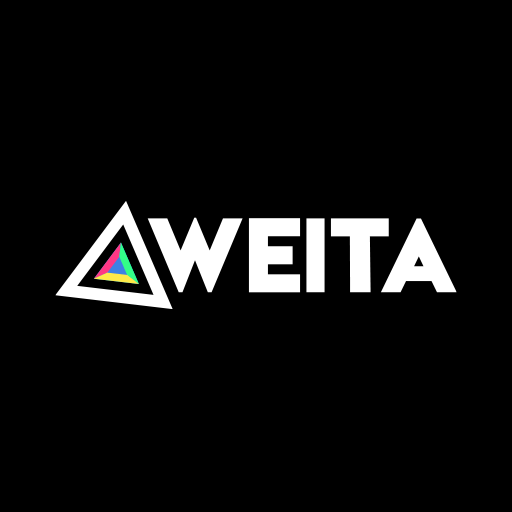10 trucos para mejor tu privacidad en Facebook

Todos revisamos por lo menos una vez al día nuestro Facebook, es casi un obligación, y aunque la red se divida en los que aman postear y los que solo comentan, lo cierto es siempre estamos en la búsqueda de optimizar nuestra privacidad, porque hay ciertas cositas que no deben ser vistas por TODOS nuestros amigos en la red. O tal vez queremos eliminar el visto de nuestro chat ¡Sí es posible! Y hoy te enseñamos cómo.
NO PUEDES DEJAR DE LEER: 10 TRUCOS PARA AHORRAR TUS MEGAS O DATOS QUE LOS OPERADORES NO TE DIRÁN
#1 Quitar el ‘visto’ de los chats
No solo es posible en WhatsApp, también en tus inbox. Existe una app llamada ‘Unseen’ que unifica tantos tus mensajes de Facebook como de WhatsApp. ¿Qué esperas para probarlo?
#2 Impedir que un desconocido vea tu perfil
Tienes la opción que cualquier desconocido pueda acceder a tu perfil, solo debes ir a ‘configuración y herramientas de privacidad’, dar clic en el candado y seleccionar ‘ver más’. Desde aquí puedes poner la máxima seguridad a tu perfil. Incluso prohibir que te envíen solicitudes de amistad y que te encuentren en esta red social.
#3 Comprobar cómo vería tu perfil otro usuario
Esto para comprobar si un extraño entra a tu perfil, qué es lo que vería de tu muro o biografía. Una vez que hayas limitado tu perfil en los menús de ‘configuración y herramientas de privacidad’ y ‘biografía y etiquetado’, puedes comprobar cómo verán tu perfil otros usuarios gracias al botón ‘ver como’. Se encuentra sobre la foto de portada en la biografía y, una vez que hagas clic, podrás ver el aspecto de tu perfil para todos los usuarios o seleccionar un amigo en concreto.
#4 Controlar lo que aparecerá en tu biografía cuando te etiqueten
Seguro tienes amigos que te etiquetan en todo lo que publican y todos sus post aparecen en tu perfil (más parece el muro de tus amigos que el tuyo). Bueno Facebook te permite DECIDIR lo que aparecerá en tu perfil. Ingresa a configuración, después menú ‘biografía y etiquetado’, debes dar ACTIVAR a la opción ‘revisar las publicaciones en la que tus amigos te etiquetan’.
#5 Cerrar desde casa la sesión abierta que dejaste en el trabajo (y recibir un aviso si alguien la abre de nuevo)
Si has dejado la sesión abierta por error en un ordenador que no es el tuyo, no es necesario volver para cerrarla. Desde el menú ‘seguridad’ (se encuentra sobre “privacidad”) puedes desplegar el menú ‘dónde iniciaste sesión’ y cerrar cualquier número de ellas pulsando "finalizar actividad". Ese menú también permite recibir notificaciones cada vez que alguien ingresa a tu cuenta: en el apartado "alertas de inicio de sesión", puede activarse una función para recibir un email cada vez que tu usuario abre una nueva sesión.
MIRA ESTO: POR TU SEGURIDAD EN INTERNET, NO USES ESTAS 25 CONTRASEÑAS, SON LAS PEORES
#6 Cambiar tu situación sentimental sin que se enteren tus amigos
En la pestaña información > familia y relaciones > relación. Aquí ANTES de hacer cualquier cambio, selecciona la opción ‘Solo yo’, después haces el cambio y guardar. Esta opción está disponible para cualquier cambio de tu información personal.
#7 Ocultas ciertas actividades de tu perfil (en especial para tus jefes o padres)
Todos tenemos que cosas que ocultar, pero por alguna extraña razón queremos que estén en Facebook. Bueno para evitar que ciertas personas vean algunos de tus post debes crear LISTAS. Para esto debes ir al menú CONFIGURACIÓN > bloqueos > editar lista. Aquí seleccionas a estas personas y listo, no podrán ver tus publicaciones. Ojo solo funciona cuando tus publicaciones son para ‘amigos’, si están en ‘público’ cualquiera puede verlas.
#8 Poner tu cuenta en ‘pausa’
Si estás pensando irte de vacaciones y quieres dar una pausa en tu vida online, seguro querrás dejar de las redes sociales de un lado. Para ello, es necesario acudir al menú de configuración>seguridad y elegir la última opción. Mientras la cuenta esté desactivada, no se podrá acceder al contenido que hayas publicado ni tu perfil aparecerá en los buscadores. Tus contactos no recibirán ninguna notificación de tu desaparición temporal.
#9 Elegir un heredero
Te parecerá loco, pero nadie sabe qué puede pasar mañana y, Dios ni los Apus quieran, tengas un accidente y tu vida termine allí, Facebook permite que un amigo herede tu Facebook. El heredero no podrá publicar en nombre del fallecido, pero sí puede solicitar la eliminación de la cuenta.
Lo encuentras en CONFIGURACION > SEGURIDAD > CONTACTO DE LEGADO. En caso de fallecimiento sin que se haya designado un heredero, los familiares directos (solo ellos) tienen dos opciones: o pedir la eliminación de la cuenta a través de este enlace o solicitar que el perfil del difunto se convierta en conmemorativo. Los perfiles conmemorativos permiten que la página del fallecido pueda visitarse, pero no puede iniciarse su sesión en ella.
#10 Guardar publicaciones
Seguro has leído algo en Facebook que te gustó mucho, ya sea porque es gracioso, interesante o educativo y quiere guardarlo, para leerlo en tu casa con más calma o tenerlo a manera de documento en tu cuenta. Para hacerlo cuando veas una publicación, ve al lado derecho y despliega la flecha, encontrarás la opción ‘GUARDAR ENLACE’ y listo. Después, podrás verlo pulsando el botón de "guardado" en el menú de la izquierda de tu muro, además que Facebook te lo recordará de vez en cuando.